
إضافة إشارات مرجعية الربط بهم في Pages لـ iCloud
يمكنك إضافة إشارات مرجعية لمستندك بحيث يمكنك الانتقال سريعًا إلى المحتوى المحدد. لا تظهر الإشارات المرجعية في المستند، ولكن يمكنك رؤيتها في علامة تبويب "الإشارات المرجعية" في الشريط الجانبي "المستند".
لمنح القراء الآخرين وصولاً سريعًا إلى المعلومات التي تم وضع إشارة مرجعية عليها، يمكنك إضافة روابط إلى الإشارات المرجعية الموجودة في محتوى المستند. على سبيل المثال، إذا قمت بوضع إشارة مرجعية لصفحة تتضمن جدولاً مهمًا، يمكنك الارتباط بهذه الصفحة من أي نص موجود بمستندك يشير إلى هذا الجدول. يمكنك أيضًا إضافة روابط إلى المحتوى المنسق بأنماط فقرة معينة. يؤدي ذلك إلى تسهيل الارتباط بعناوين الفصول، والعناوين الفرعية، وما إلى ذلك.
يمكنك إضافة إشارات مرجعية والارتباط بها في مستندات معالجة الكلمات فقط، ولكن، يمكنك الارتباط بالصفحات في مستندات تخطيط الصفحة.
إضافة إشارة مرجعية
حدد النص الذي تريد وضع إشارة مرجعية له، أو ضع نقطة الإدراج حيث تريد إضافة إشارة مرجعية.
ملاحظة: يمكنك وضع إشارة مرجعية للنص الأساسي فقط، وليس النص الموجود في مربع النص، أو الشكل، أو الجدول، أو المخطط، أو رأس الصفحة، أو تذييل الصفحة.
في الشريط الجانبي
 "المستند" الظاهر ناحية اليسار، انقر على علامة التبويب "إشارات مرجعية".
"المستند" الظاهر ناحية اليسار، انقر على علامة التبويب "إشارات مرجعية".إذا لم تشاهد علامة التبويب "إشارات مرجعية"، فمن المحتمل أنك تعمل في مستند تخطيط الصفحة، الذي لا يدعم الإشارات المرجعية.
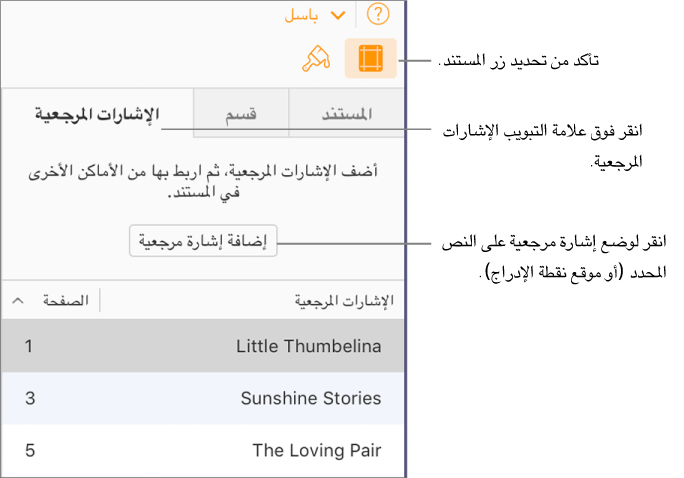
انقر على "إضافة إشارة مرجعية".
تظهر الإشارة المرجعية في قائمة الإشارات المرجعية. للانتقال إلى الإشارة المرجعية الموجودة في المستند الخاص بك، انقر على الإشارة المرجعية الموجودة في القائمة.
الانتقال السريع إلى إشارة مرجعية
في الشريط الجانبي
 "المستند" الظاهر ناحية اليسار، انقر على علامة التبويب "إشارات مرجعية".
"المستند" الظاهر ناحية اليسار، انقر على علامة التبويب "إشارات مرجعية".انقر على إشارة مرجعية موجودة في القائمة.
ينتقل المستند إلى الإشارة المرجعية ويميزها.
الارتباط بإشارة مرجعية
يمكنك تحديد أي نص في مستند معالجة الكلمات وربطه بإشارة مرجعية قمت بإنشائها بالفعل.
قم بأحد ما يلي:
انقر على الزر "إدراج"
 في شريط الأدوات، ثم اختر رابط > إشارة مرجعية.
في شريط الأدوات، ثم اختر رابط > إشارة مرجعية.اضغط على Control (في جهاز Mac) أو انقر بزر الماوس الأيمن (في جهاز كمبيوتر يعمل بنظام التشغيل Windows) على النص المحدد، ثم اختر إضافة رابط > إشارة مرجعية.
انقر فوق القائمة المنبثقة "إشارة مرجعية"، ثم اختر الإشارة المرجعية الذي تريد الارتباط بها.
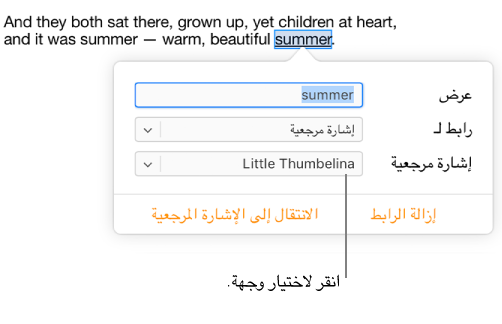
انقر على الزر "انتقال إلى إشارة مرجعية" للتحقق من موقع الإشارة المرجعية، أو انقر خارج عناصر تحكم "الإشارة المرجعية" لإغلاقهم.
الارتباط بالإشارات المرجعية المقترحة وإدارتها
يمكنك إنشاء روابط لإشارات مرجعية يقترحها Pages لـ iCloud، تستند إلى أنماط الفقرة المستخدمة في المستند. على سبيل المثال، إذا قمت باستخدام نمط الفقرة عنوان لعناوين الفصول، فإن الإشارات المرجعية المقترحة تتضمن جميع عناوين الفصول الموجودة بالمستند، مما يجعل من السهل عليك الارتباط بأحد العناوين. يمكنك أيضًا اختيار أنماط الفقرة التي يتم استخدامها لإنشاء اقتراحات.
قم بأحد ما يلي:
انقر على الزر "إدراج"
 في شريط الأدوات، ثم اختر رابط > إشارة مرجعية.
في شريط الأدوات، ثم اختر رابط > إشارة مرجعية.اضغط على Control (في جهاز Mac) أو انقر بزر الماوس الأيمن (في جهاز كمبيوتر يعمل بنظام التشغيل Windows) على النص المحدد، ثم اختر إضافة رابط > إشارة مرجعية.
انقر على القائمة المنبثقة "إشارة مرجعية"، ثم قم بأحد الإجراءين التاليين:
اختيار إشارة مرجعية مقترحة: اختر وجهة ضمن "الإشارات المرجعية المقترحة".
إذا كان المستند الخاص بك لا يستخدم أنماط الفقرة، فقد لا تشاهد اقتراحات.
إنشاء إشارات مرجعية مقترحة جديدة: اختر "إعداد الاقتراحات" أو "إدارة الاقتراحات" (أسفل القائمة المنبثقة)، وحدد خانات الاختيار الموجودة بجوار أنماط الفقرة التي تريد استخدامها للإشارات المرجعية، ثم انقر على "تم". للارتباط باقتراح جديد، انقر على القائمة المنبثقة "إشارة مرجعية" مرة أخرى، ثم اختر وجهة.
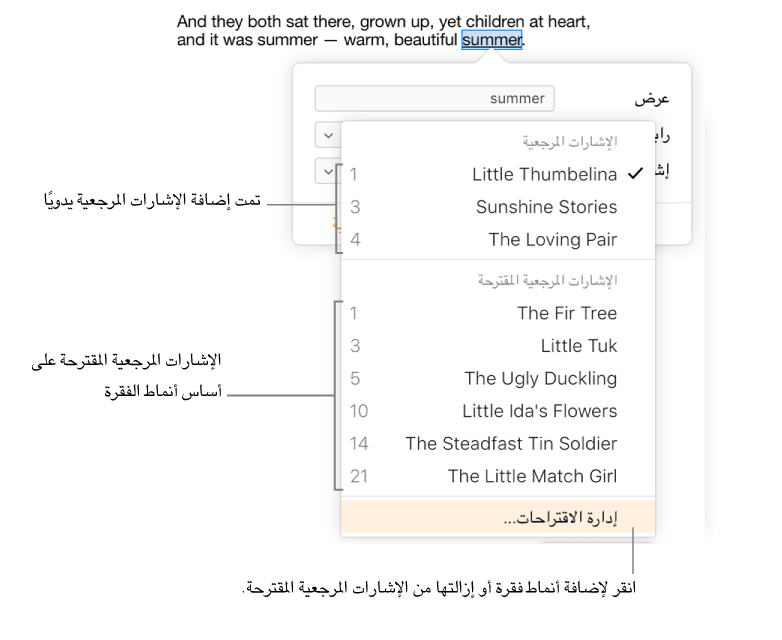
انقر على "انتقال إلى إشارة مرجعية" للتحقق من موقع الإشارة المرجعية، أو انقر خارج عناصر تحكم "الإشارة المرجعية" لإغلاقهم.
إعادة تسمية إشارة مرجعية أو إزالتها
يمكنك إعادة تسمية إشارة مرجعية أو حذفها دون التأثير على النص الذي تم وضع إشارة مرجعية له في المستند.
في الشريط الجانبي
 "المستند" الظاهر ناحية اليسار، انقر على علامة التبويب "إشارات مرجعية".
"المستند" الظاهر ناحية اليسار، انقر على علامة التبويب "إشارات مرجعية".قم بأحد ما يلي:
إعادة تسمية إشارة مرجعية: انقر نقرًا مزدوجًا على اسمها في القائمة، ثم اكتب اسمًا جديدًا.
إزالة إشارة مرجعية: انقر على اسمها في قائمة الإشارات المرجعية، ثم اضغط على المفتاح Delete الموجود على لوحة المفاتيح.
إذا حذفت إشارة مرجعية تتضمن رابطًا، فيصبح الرابط معطوبًا. تأكد من إزالة الرابط من النص.
إزالة رابط لإشارة مرجعية
يمكنك إزالة رابط بدون تغيير النص الموجود في المستند الخاص بك.
انقر على الرابط الموجود في المستند الخاص بك.
انقر على "تحرير"، ثم انقر فوق "إزالة رابط".